Ako kontaktovať Instagram a získať podporu alebo nahlásiť problém
Rôzne / / April 15, 2023
Instagram je v plnom prúde, pokiaľ ide o uvoľnenie nových funkcií na platformu. Je to však za cenu stability a optimalizácií, čo vedie k problémom, ktoré môžu ovplyvniť vašu celkovú skúsenosť s platformou. Našťastie môžete kontaktovať Instagram a nahlásiť problém, aby ste ho vyriešili.
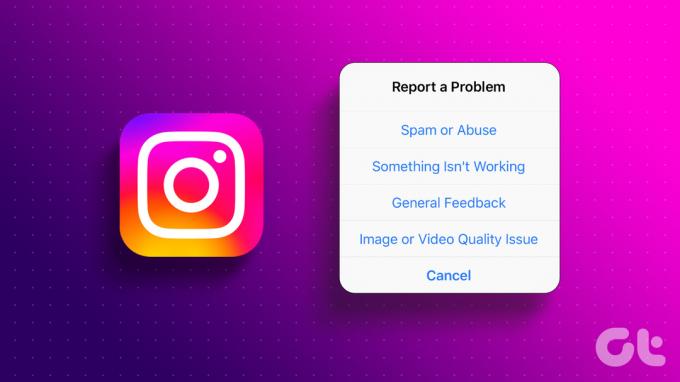
Mnohí však nemusia vedieť, ako kontaktovať podporu Instagramu, a preto vám táto príručka pomôže jednoduchými krokmi. Takže začnime.
Poznámka: Ak chcete nahlásiť príspevok, komentár alebo profil, už sme pre vás pripravili návod ako nahlásiť na Instagrame.
Metóda 1: Zatraste telefónom, aby ste nahlásili problém na Instagrame
Nebudete tomu veriť, ale Taylor Swift nám už poskytla spôsob, ako kontaktovať podporu Instagramu pomocou „Shake It Off“! nerozumeli? Tu je návod, ako na to.
Kroky sme rozdelili na dve časti – povolenie funkcie nahlásenia zatrasením a následne kroky na kontaktovanie podpory Instagramu zatrasením zariadenia. Ak máte funkciu povolenú, jednoducho prejdite na časť 2.
Časť 1: Povoľte funkciu „Nahlásiť problém zatrasením telefónu“.
Krok 1: Otvorte Instagram a klepnite na ikonu profilu v dolnej časti.
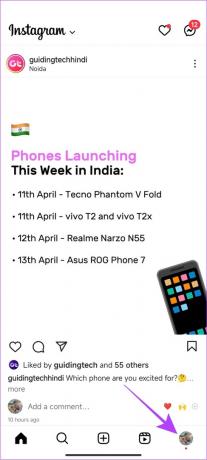
Krok 2: Klepnite na ponuku Hamburger v pravom hornom rohu.
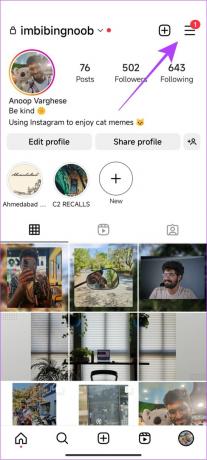
Krok 3: Vyberte Nastavenia > Pomocník.
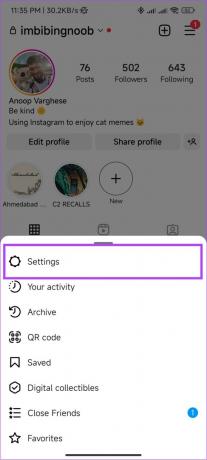
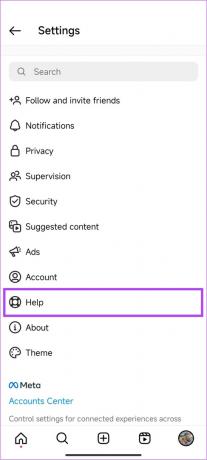
Krok 4: Klepnite na položku Nahlásiť problém.
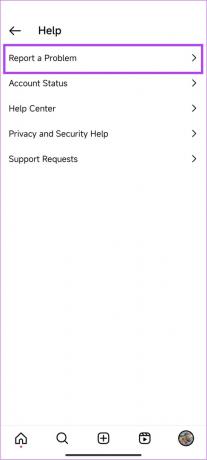
Krok 5: Zapnite možnosť „Nahlásiť problém potrasením telefónu“.
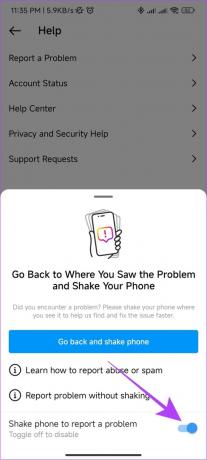
Teraz máte prístup k tejto funkcii kedykoľvek počas používania Instagramu.
Časť 2: Na nahlásenie problému použite funkciu Shake Phone
Krok 1: Otvorte Instagram a zatraste smartfónom.
Krok 2: Tým sa otvorí kontextové okno. Klepnite na položku Nahlásiť problém.
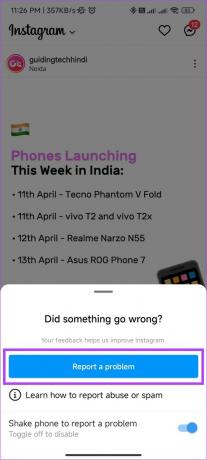
Krok 3: Vyberte, či chcete zahrnúť úplné protokoly a diagnostiku. Tu vyberieme „Zahrnúť a pokračovať“
Tip: Zahrnutím protokolov a diagnostiky môžete pomôcť Instagramu ľahko nájsť problémy. Majte na pamäti, že tieto informácie budú obsahovať údaje o vašom zariadení, účte a aktivitách.
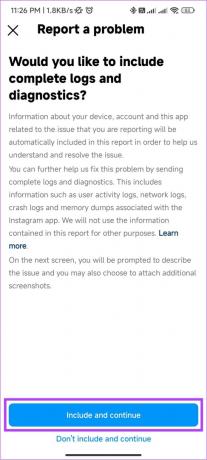
Krok 4: Vysvetlite problém a stlačte Odoslať.
Tip: Môžete tiež zahrnúť snímky obrazovky na lepšie vyjadrenie problému.

Ako vypnúť Shake na nahlásenie na Instagrame
Aj keď môže byť táto funkcia užitočná, spustí sa aj pri náhodných otrasoch. Ak vás to obťažuje, deaktivujte ho podľa nižšie uvedených krokov.
Krok 1: Otvorte Instagram a zatraste smartfónom.
Krok 2: Ak chcete nahlásiť problém, vypnite možnosť Zatriasť telefónom.
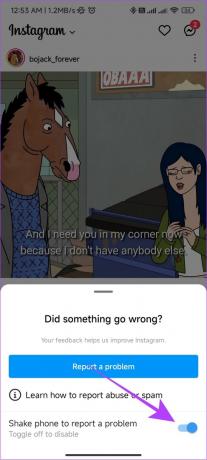
Vďaka tomu náhodne nespustíte trasenie, aby ste sa nahlásili na Instagram.
Metóda 2: Nahláste problémy s aplikáciou, závadu alebo chybu z nastavení Instagramu
Okrem Shaking môžete na nahlásenie problému použiť aj nastavenia aplikácie Instagram. Pre to:
Krok 1: Otvorte Instagram a klepnite na ikonu profilu v dolnej časti.

Krok 2: Klepnite na ponuku hamburgerov v pravom hornom rohu.
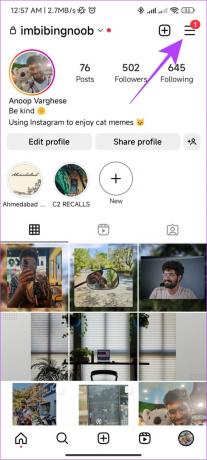
Krok 3: Vyberte Nastavenia a klepnite na Pomocník.


Krok 4: Vyberte možnosť Nahlásiť problém.
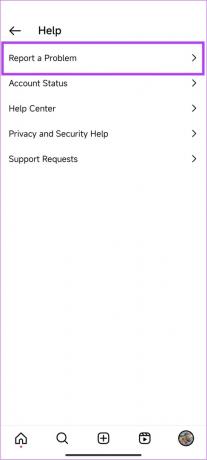
Krok 5: Tí, ktorí povolili hlásenie Shake, vyberte možnosť „Nahlásiť problém bez otrasenia“
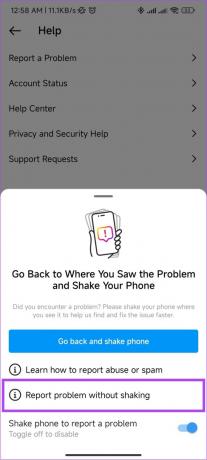
Tí, ktorí zakázali Shake kontaktovať podporu Instagramu, vyberte možnosť „Nahlásiť problém“.

Krok 6: Vyberte, či chcete zahrnúť úplné protokoly a diagnostiku.
Tu vyberáme „zahrnúť a pokračovať“
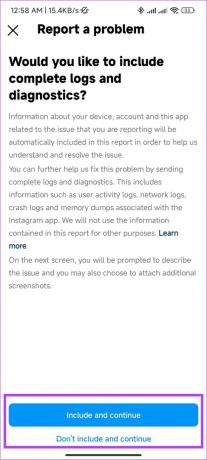
Krok 7: Uveďte problémy a klepnite na Odoslať.
Tip: Môžete tiež zahrnúť snímky obrazovky, ktoré pomôžu tímu lepšie pochopiť problém.

Metóda 3: Správa z aplikácie Instagram Lite
Instagram tiež predstavil odľahčenú aplikáciu pre používateľov, ktorí chcú Instagram spotrebuje menej mobilných dát. Rovnako ako hlavná aplikácia, ani lite aplikácia nie je bez problémov. Preto je dobré vedieť, ako môžete kontaktovať Instagram a nahlásiť problém.
Krok 1: Otvorte Instagram Lite a klepnite na ikonu profilu v pravom dolnom rohu.
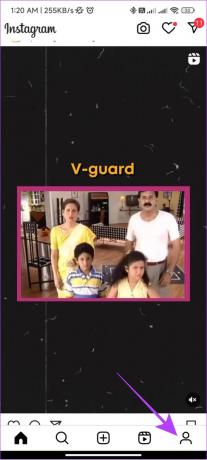
Krok 2: Teraz klepnite na ponuku hamburgerov v pravom hornom rohu.
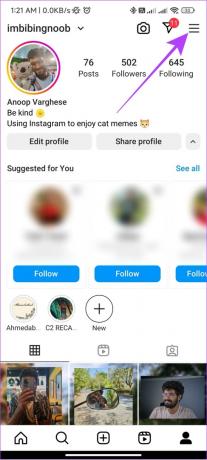
Krok 3: Vyberte možnosť Nahlásiť problém.
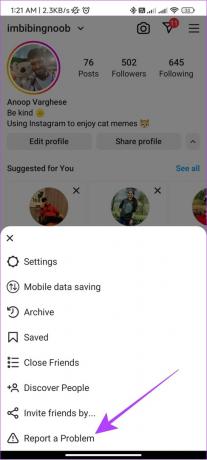
Krok 4: Teraz klepnite na Nahlásiť technický problém.
Tip: Ak čelíte takýmto problémom, môžete si vybrať možnosť Nahlásiť spam alebo Zneužitie.
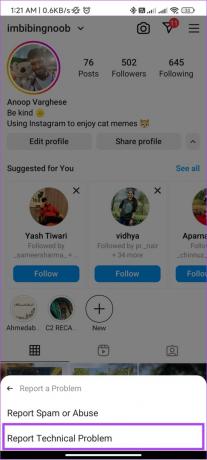
Krok 5: Vyberte, či chcete zahrnúť úplné protokoly a diagnostiku. Vyberáme možnosť „Zahrnúť a pokračovať“

Krok 6: Uveďte problémy, pridajte obrázky a stlačte Odoslať.
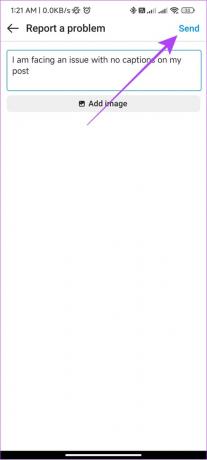
Krok 7: Po nahlásení dostanete potvrdenie. Klepnite na položku Zavrieť.
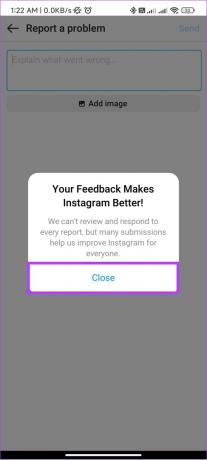
Metóda 4: Nahláste problém na Instagrame prostredníctvom mobilného prehliadača
Okrem aplikácií mnohí pristupujú na Instagram aj prostredníctvom mobilných prehliadačov a ak narazíte na nejaké chyby alebo závady, môžete to nahlásiť Instagramu takto.
Krok 1: Otvorte Instagram v akomkoľvek webovom prehliadači.
Krok 2: Klepnite na svoj profilový obrázok v pravom dolnom rohu.
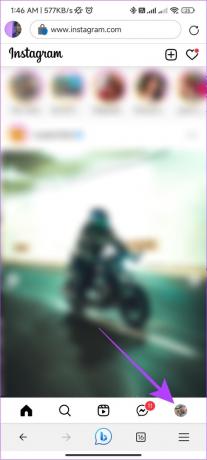
Krok 3: Klepnite na ikonu Nastavenia.
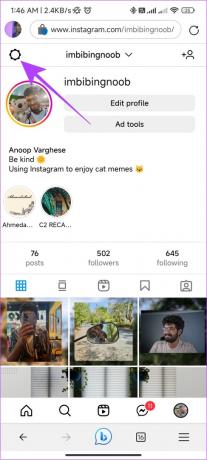
Krok 4: Posuňte zobrazenie nadol a klepnite na Nahlásiť problém.
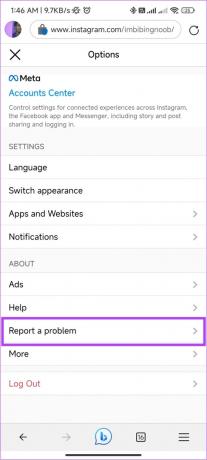
Krok 5: Uveďte problémy, pridajte akékoľvek súbory a klepnite na Odoslať správu.
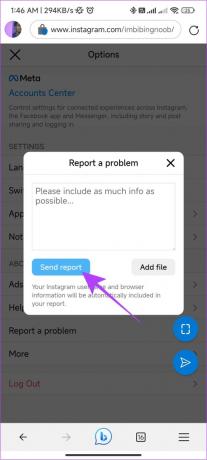
Krok 6: Dostanete potvrdenie. Klepnite na Hotovo.
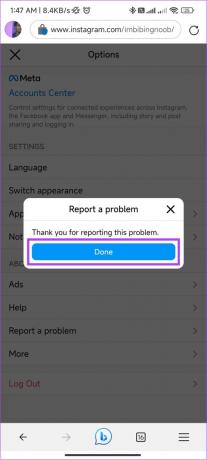
Metóda 5: Nahláste problém na Instagrame pomocou počítača
Zatiaľ čo Instagram je platforma vytvorená hlavne pre smartfóny, mnohí ich používajú aj na PC. Ak máte nejaké problémy a chcete nahlásiť chybu alebo chybu, musíte urobiť nasledovné:
Krok 1: Otvorte Instagram v ľubovoľnom webovom prehliadači a kliknite na ponuku hamburgerov na ľavom bočnom paneli.
Poznámka: Ak to nemôžete nájsť, rozbaľte okno.

Krok 2: Vyberte možnosť Nahlásiť problém.
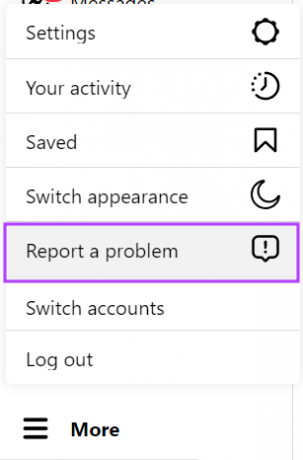
Krok 3: Uveďte problémy, pridajte akékoľvek súbory a stlačte Odoslať správu.
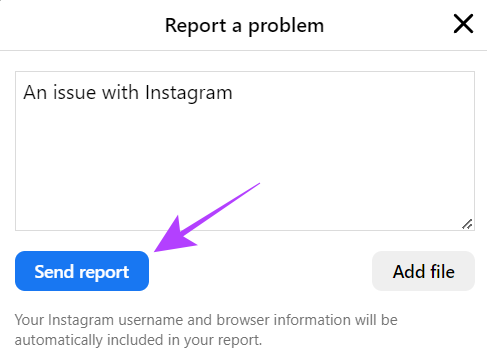
Krok 4: V prípade úspechu dostanete potvrdenie. Kliknite na Hotovo alebo X pre ukončenie.
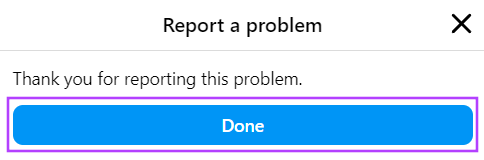
Aj keď existuje niekoľko spôsobov, ako kontaktovať podporu Instagramu online, niektorí môžu stále preferovať staré spôsoby volania prostredníctvom telefónneho čísla alebo e-mailu. Tu je oficiálny e-mail a telefónne číslo, ktoré môžete použiť na kontaktovanie Instagramu.
- Telefónne číslo: 650-543-4800 alebo 650-308-7300.
- E-mail: [e-mail chránený]
Poznámka: Môže existovať šanca na pomalú odozvu prostredníctvom tohto streamu, pretože Instagram dostáva množstvo žiadostí z týchto dvoch možností.
Ako skontrolovať, či Instagram reaguje na váš problém
Teraz, keď ste odoslali svoje problémy, máte právo poznať aj ich priebeh. Tu je návod, ako to zistiť:
Krok 1: Otvorte aplikáciu Instagram > klepnite na profil > klepnite na ponuku hamburgerov.
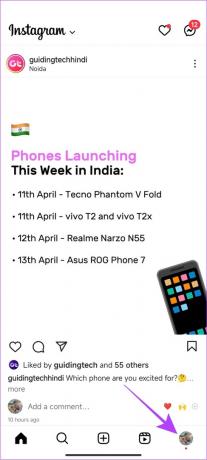
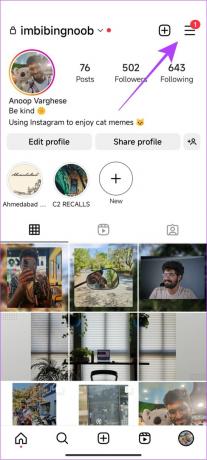
Krok 2: Vyberte Nastavenia > Pomocník.
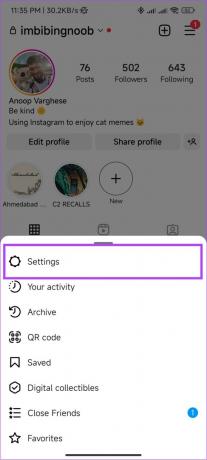
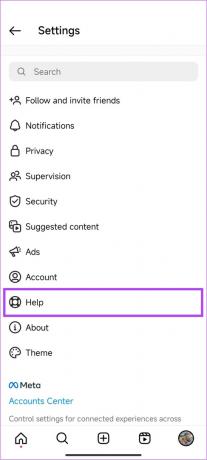
Krok 3: Klepnite na položku Žiadosti o podporu.
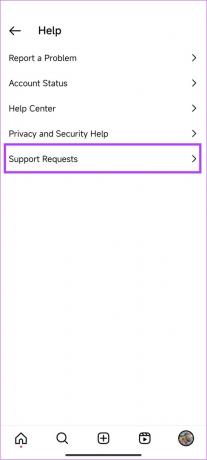
Krok 4: Teraz klepnite na Prehľady.
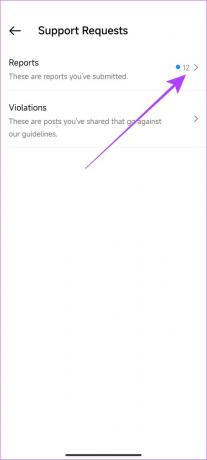
Tu budete môcť vidieť všetky správy, ktoré ste vytvorili, vrátane správy o príspevkoch a ich stave.
Bonus: Skontrolujte Centrum pomoci a zistite, či je problém už vyriešený
Keďže Instagram používajú milióny ľudí, je pravdepodobné, že už mohli nahlásiť problémy s aplikáciou, závady alebo chybu na Instagrame, ktorému čelíte. Navyše, Instagram to už mohol riešiť. Ak chcete potvrdiť, môžete navštíviť stránku Pomocník Instagramu stránku a prečítajte si o nej všetko.
Okrem toho, ak nemáte účet Instagram, stále môžete kontaktovať podporu Instagramu a nahlásiť nevhodný obsah.
Časté otázky súvisiace s kontaktovaním Instagramu
Hoci neexistuje žiadne oficiálne potvrdenie, môže trvať 24 až 48 hodín, kým dostanete odpoveď od tímu Instagramu.
Áno. Instagram bude vedieť, keď nahlásite problém. Ak chcete, môžete poskytnúť ďalšie informácie, ako sú denníky a diagnostika.
V závislosti od intenzity problému sa časový rozsah na jeho vyriešenie pohybuje od jedného dňa po týždeň alebo aj dlhšie.
Instagram môže zakázať účet tak dlho, ako chce, v závislosti od problému. Len budete môcť vyriešiť to kým sa problém nevyrieši.
Neexistuje žiadny oficiálny spôsob, ako zistiť, či niekto nahlásil váš účet na Instagrame.
Áno. Instagram vám bude môcť posielať správy z adries @mail.instagram.com alebo @facebookmail.com.
Použite Instagram bez chýb
Aby sme zostali v konkurencii, Instagram bude pokračovať v presadzovaní nových funkcií, čo môže tiež spôsobiť, že platforma bude nestabilná. Na zlepšenie rýchlosti poskytovania opráv Instagramu musíme vedieť, ako kontaktovať Instagram, aby sme získali podporu alebo im nahlásili problém. Dúfame, že vám táto príručka pomohla dostať sa do kontaktu s Instagramom!



